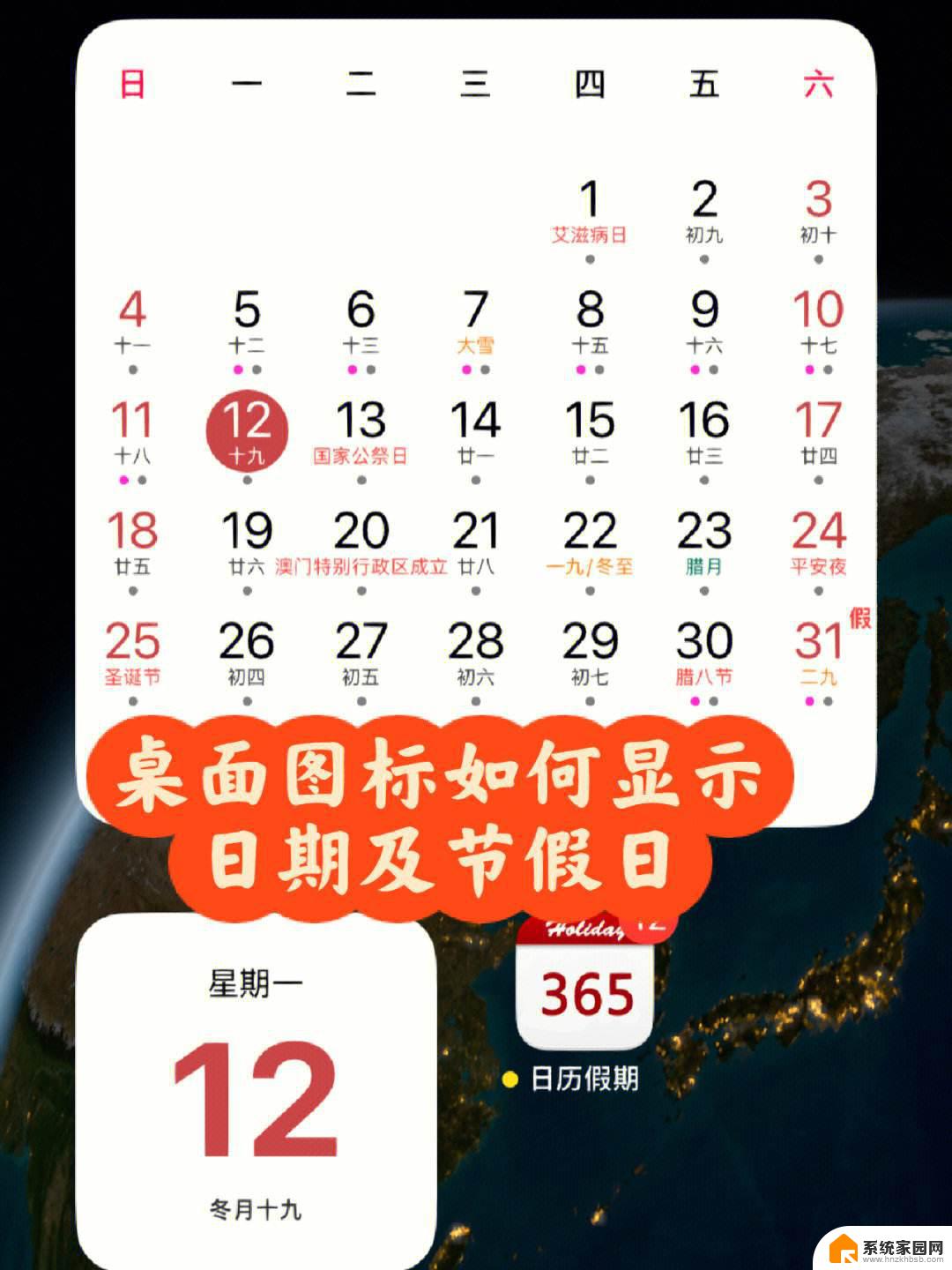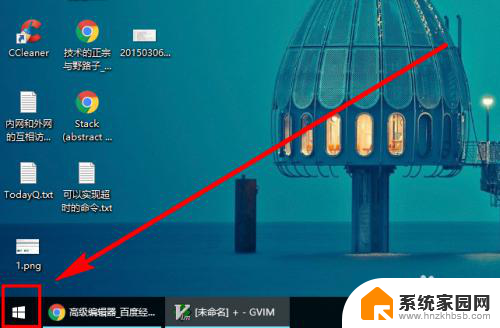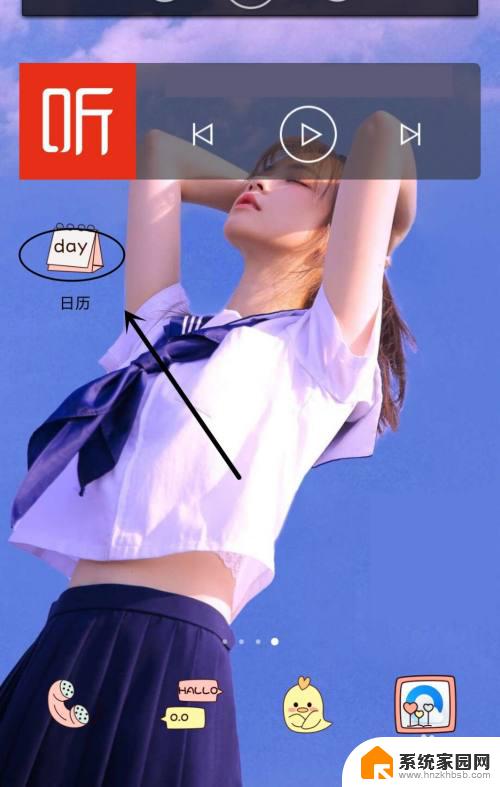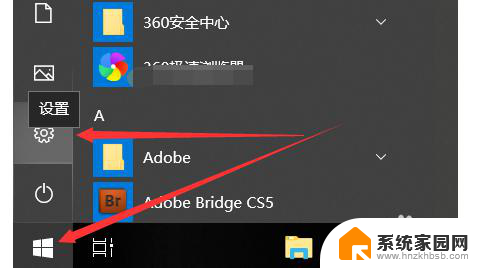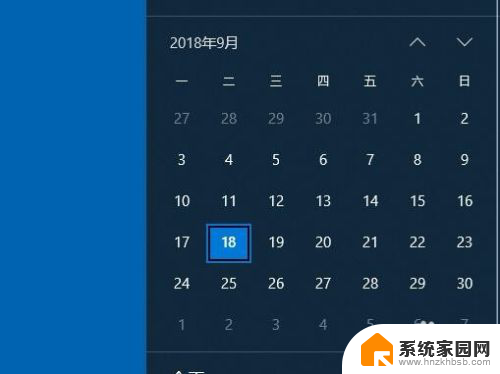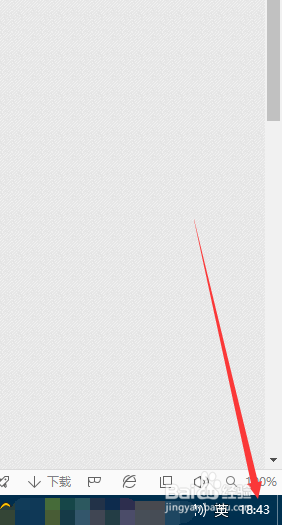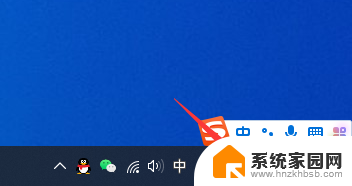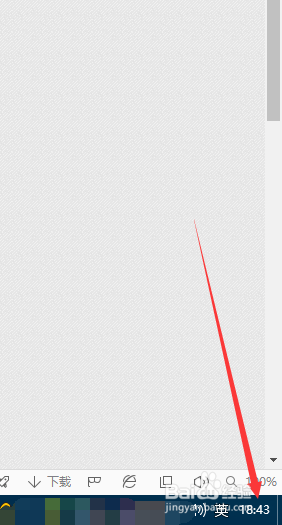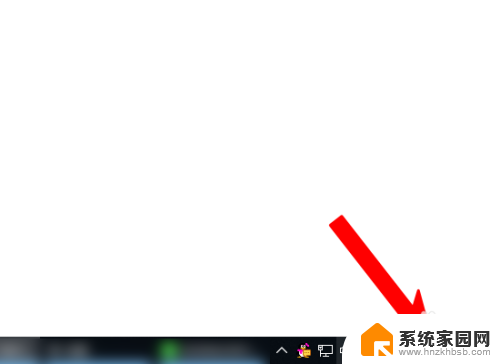win10日历显示假期 win10电脑日历节假日显示设置方法
更新时间:2024-10-06 09:09:06作者:jiang
Win10日历是一款非常实用的时间管理工具,可以帮助我们及时记录重要的日程安排和节假日信息,在Win10电脑日历中设置节假日显示的方法也非常简单,只需在设置中打开显示节假日选项即可。通过这个功能,我们可以清晰地了解每个节假日的时间和安排,方便我们做好假期安排和计划。让我们一起来Win10日历的便捷功能,提升工作效率和生活质量吧!
win10日历不显示节假日解决方法1、右击右下任务栏中的时间,选择其中的“日期和时间设置”。
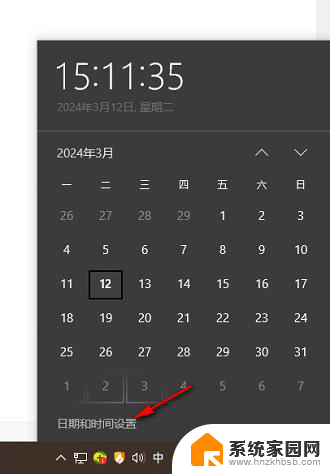
2、进入到新的界面后,找到右侧中的“在任务栏中显示其他日历”。点击选项框的下拉按钮,选择选项列表中的“简体中文(农历)”。
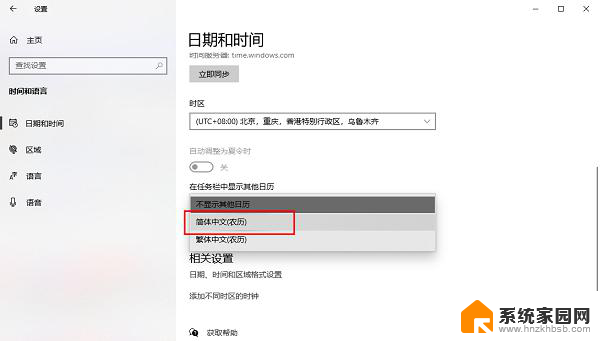
3、这样在日历中就会显示节假日信息了。

以上就是win10日历显示假期的全部内容,还有不清楚的用户就可以参考一下小编的步骤进行操作,希望能够对大家有所帮助。